Kicad kurulumu, devre şeması çizimi
Kicad kurulumu, devre şeması çizimi
Kicad kurulumu
Archlinux
sudo pacman -Syy
ile depoları tazeleyelim.
sudo pacman -S kicad kicad-library kicad-library-3d
komutu ile Kicad'i kurabiliriz.
Diğer işletim sistemleri için kurulum adımlarını burada bulabilirsiniz.
Tasarlamak istediğimiz devre
Tasarlamak istediğimiz devrenin şemasını altta bulabilirsiniz.

Tasarlamak istediğimiz kart ATtiny85 tabanlı üzerinde USB bağlantısı bulunduran ufak bir kart. Arduino kullanılarak programlanabiliyor.
3 boyutlu kart tasarımını aşağıda görebiliriz.
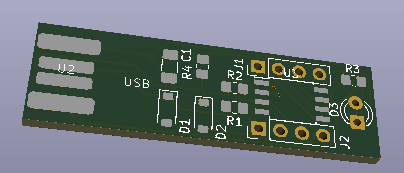
Kartın PCB tasarımından bir ekranı aşağıda görebilirsiniz.
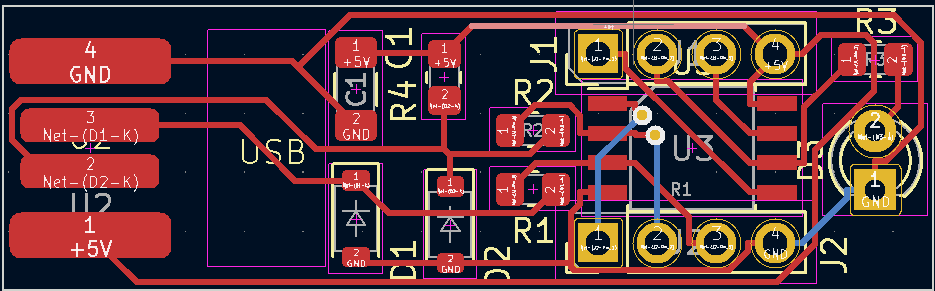
Kicad ilk açılış
Kicad yazılımını ilk başlattığınızda aşağıdakine benzer bir ekran görebilirsiniz.

File -> New Project yolunu takip ederek yeni bir uygulama oluşturalım. Uygulama ismi olarak ilk yazalım ve kaydedelim.
Daha sonra yukarıdaki bölümden devre şeması oluşturma kısmına Schematic Editor tıklayalım.
Bileşenleri ekleyelim
Bileşen ekle düğmesine tıklayalım. A kısayolunu kullanarak da bileşen ekleyebilirsiniz.

Buraya R yazıp bir tane direnç Resistor eklemek için TAMAM diyoruz.
Tamam dedikten sonra direnç fare ile beraber hareket ediyor. Direnci nereye eklemek istiyorsak oraya tıklamamız yeterlidir.
Direnci ekledikten sonra, fare tekerleği ile ekrana yaklaşalım.
Bileşen ekle düğmesinin iki üzerinde bulunan fare düğmesine tıklayalım.
Direncin üzerine çift tıklayarak ya da E tuşu ile bileşen özelliklerini açalım.
Buradan dirence değer olarak 68 ohm verelim.

Daha sonra bileşenin yuvalarını, ayaklarını seçmek için altta Footprint yazan yerdeki işarete tıklayalım.
Açılan ekranda direnç resistor diye arama yapalım. SMD direnç bölümünden R_0805 HandSolder seçelim.

Çift tıklayalım. Tamam diyelim. Böylece bir direnç eklemiş olduk.
F1 tuşu ile devreye yakınlaşalım. Seçili değilse sağ taraftan fare işaretçisini seçelim.
Direnç seçili ve üzeri mavi iken Ctrl-C tuşlarına basarak kopyalayalım. Ctrl-V tuşuna basarak yapıştır diyelim.
Artık fare ile tıkladığımız yere direncin kopyalandığını görebilirsiniz.
Eğer devre şemasına bakarsanız dört tane direncin olduğunu görebilirsiniz. Bu şekilde toplam dört direnç olana kadar kopyalayınız.
Direnç seçili ve üzeri mavi iken E kısayoluna basarak değerini değiştirebilirsiniz.
Dirençlerden bir tanesini 330 ohm yapmak için değer bölümüne 330R yazınız. Diğer direncin değerini 1500 ohm yapmak için değer bölümüne 1k5 yazabilirsiniz.

İpucu: Ekrana yakınlaşma uzaklaşma
Şema düzenleyici açıldıktan sonra ekrana yakınlaşmak için
F1, uzaklaşmak içinF2tuşlarını kullanabilirsiniz.
Preferences->Preferencesyolunu takip ederek ayarlar bölümünü açınız. Burada fare ayarları ile ilgiliMouse and Touchpadbölümünde bulunanCenter and warp cursor on zoomseçeneğininin önündeki seçim işaretini kaldırabilirsiniz.
Sorun giderme: Kicad çok yavaş çalışıyor
Eğer Kicad çok yavaş çalışıyorsa seçenekler
Preferences->Preferencesbölümünü açın.Ekran seçeneklerini
Symbol Editor -> Display Options->Rendering Engineyolunu takip ederekFallback graphicsolarak seçin.Bu seçenekleri
Schematic Editor,FootPrint Editor,PCB Editor,Gerber Viewer,Drawing Sheet Editoriçin de ayarlayınız.Dilerseniz ortak ayarlar
Commonbölümünde ekran seçenekleriniAntialiasing -> Accelerated Graphics -> No Antialiasingolarak ayarlayabilirsiniz.
Sorun giderme: Hatalı Python sürümü
Archlinux'ta kurulum yapmanıza rağmen, eğer hatalı Python sürümü ile ilgili bir hata alıyorsanız şu işlemleri yapınız.
cd /usr/lib64
Öncelikle kütüphane dizinine gidelim.
sudo ln -s libpython3.10.so.1.0 libpython3.11.so.1.0
Python için bir bağ oluşturuyoruz.
Yorumlar